
Comme nous avons promis il y a quelques jours, nous vous apportons aujourd'hui un tutoriel avec lequel nous pouvons déverrouiller un PDF mot de passe verrouillé. Logiquement, ce qui est expliqué dans cet article sera de récupérer un mot de passe que nous avons perdu ou oublié, ce qui pourrait signifier la perte de données d'un PDF en raison de notre mauvaise mémoire. L'article que nous avons écrit il y a quelques jours était pour la commodité, alors que c'était pour pouvoir accéder à un fichier auquel nous ne pouvons pas accéder.
L'outil dont nous allons parler aujourd'hui s'appelle PDFCrack. Vous devez garder à l'esprit que ces types d'outils ne font pas de miracles et que, selon la force d'un mot de passe, il peut ne jamais être récupéré. Le système utilisé pour déchiffrer le mot de passe est la force brute et le processus est long, pas tant à cause de ce que nous devons faire qu'à cause du temps que cela pourrait prendre pour terminer le travail. Nous détaillons le processus ci-dessous:
Comment débloquer un PDF avec pdfcrack
Comme le processus sera long, nous allons directement expliquer les étapes:
- pdfcrack est disponible dans la plupart des référentiels officiels des différentes distributions Linux. Dans Ubuntu et ses dérivés, il peut être installé avec la commande "sudo apt install pdfcrack" sans les guillemets.
- Une fois installé, nous exécuterons l'outil avec la commande:
pdfcrack -f nombre_del_archivo.pdf
NOTE: pour les ignorants, quand on met le nom d'un fichier on se réfère au chemin complet. Cela signifie que soit nous allons dans son répertoire dans le terminal avant d'exécuter le processus avec uniquement le nom du fichier, soit nous le faisons glisser vers le terminal et dans les distributions comme Ubuntu nous supprimons les guillemets.
Le processus peut être très long, et plus encore compte tenu du fait que pdfcrack utilisez simplement un processeur. Bien sûr, vous pouvez en utiliser 100%. Pour accélérer le processus, nous pouvons ajouter des caractères pour le tester, pour lesquels nous utiliserons l'option -c. Cela vous donnera un point de départ et peut être utile si nous utilisons toujours un modèle. Par exemple, la commande suivante serait si j'utilisais des mots de passe avec le mot «voiture» et des nombres.
pdfcrack -f nombre_del_archivo.pdf -c coche1234
Si, pour une raison quelconque, nous voulons arrêter le processus, nous pouvons le faire avec Ctrl + C. Au moment où nous l'appuyons, pdfcrack essaiera de sauvegarder l'état du processus, ce qui signifie que nous pourrons le suivre plus tard. Le fichier de processus est généralement enregistré sous le nom "savedstat.sav" dans notre dossier personnel et pour le suivre, nous utiliserons l'option -1. La commande ressemblerait à ceci:
pdfcrack -f nombre_del_archivo.pdf -1 savedstate.sav
Une autre option que nous pouvons configurer est la nombre minimum de caractères. En tenant compte du fait que nous nous connaissons, nous pouvons savoir ce que nous mettons habituellement dans les mots de passe. Par exemple, j'utilise généralement les générateurs sur mes appareils ou le DuckDuckGo! Bang conçu pour générer des mots de passe aléatoires. Dans le second cas, je mets habituellement 12. L'option est -n = longueur, où "longueur" est le nombre de caractères. La commande ressemblerait à ceci:
pdfcrack -f nombre_del_archivo.pdf -n=12
Si au lieu de "-n" nous mettons "-m", nous vous indiquerons combien de caractères il aura au maximum. L'exemple suivant vous indique que vous devez en avoir un maximum de 20:
pdfcrack -f nombre_del_archivo.pdf -m=20
Combiner les options de pdfcrack
Comme de nombreux outils de terminal, pdfcrack nous permet de combiner des options pour faciliter le processus de déverrouillage d'un pdf. Pour ce faire, il vous suffit de laisser un espace entre l'option et l'option. Un exemple serait le suivant:
pdfcrack -f nombre_del_archivo.pdf -m=20 -n=12 -c 100690
Avec la commande précédente, nous vous aurons dit que:
- Le mot de passe a un minimum de 12 caractères.
- Le maximum que vous devez combiner est de 20 caractères.
- Le mot de passe a à un moment donné les caractères "100690". Ils n'ont pas besoin d'être commandés.
Comme nous l'avons expliqué, cela peut valoir la peine si nous utilisons généralement un système pour générer nos mots de passe. Jusqu'à il y a quelques années, quand on apprenait que Yahoo! Avait été piraté, j'utilisais un système dans lequel j'ajoutais ma date de naissance. Si j'étais né le 10 juin 1990 et que j'avais utilisé ces chiffres, les ajouter rendrait le processus beaucoup plus facile.
Les autres options disponibles sont:
- -w: pour ouvrir un fichier texte dans lequel on configure plusieurs mots. C'est ce qu'on appelle un dictionnaire. De nombreux outils qui utilisent la force brute pour déchiffrer les mots de passe ont un dictionnaire ou une option pour leur ajouter.
- -o: pour travailler avec le mot de passe d'un propriétaire.
- -p: fournit le mot de passe d'un utilisateur pour faciliter l'obtention du mot de passe d'un propriétaire.
- -s: la permutation se limite à changer le premier mot en majuscules.
- -b: il nous montrera quelques points de repère pour voir les performances de pdfcrack pendant le processus.
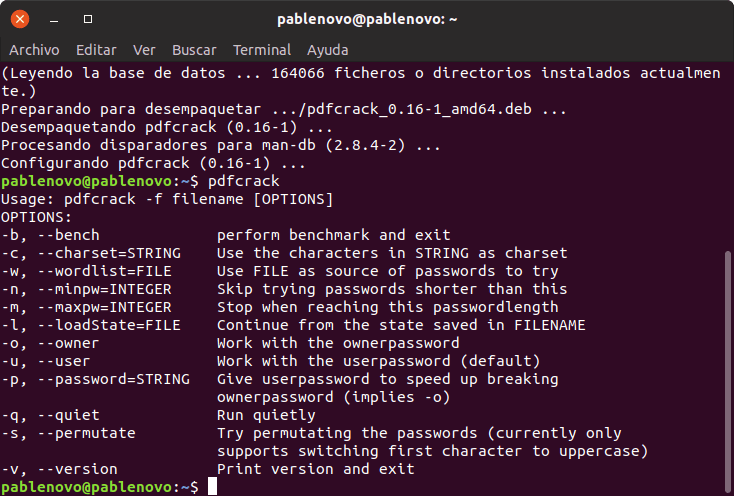
Tout cela apparaît si nous exécutons la commande «pdfcrack» sans y ajouter d'option ou de fichier. C'est la même chose que dans d'autres programmes si nous ajoutons "help", "?" ou quelque chose de similaire.
Débloquez un pdf plus rapidement
Le problème avec pdfcrack est qu'il n'utilise qu'un seul processeur. Le bon? Quoi nous pouvons lancer jusqu'à trois processus avec trois cœurs différents, tous dans la même fenêtre de terminal. Pour ce faire, comme dans les autres commandes du terminal, nous ajouterons la lettre «&» entre les commandes. Par exemple:
pdfcrack -f prueba.pdf & pdfcrack -f prueba.pdf -c ccoeh & pdfcrack -f prueba.pdf -c 100690 -n=5
Avec ce qui précède, l'une des options recherchera en général, la seconde recherchera avec les lettres «ccoeh» et la troisième avec les chiffres «100690».
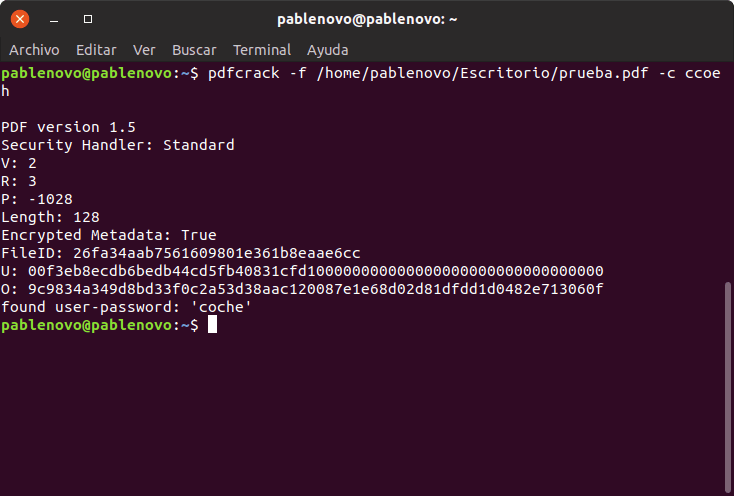
Dans l'exemple que je vous apporte, j'ai protégé le fichier «test.pdf» avec le mot de passe «voiture» (d'où les lettres ci-dessus). Comme vous pouvez le voir, il y est parvenu grâce à la deuxième option que j'ai indiquée. Dans un cas où on met les lettres qu'il devrait avoir, le résultat est instantané, cela ne dure pas une seconde sur un ordinateur pas très puissant.
Une fois que nous avons terminé, si nous voulons nous assurer que pdfcrack cesse de fonctionner, nous écrirons la commande:
killall pdfcrack
Dans le cas où c'est quelque chose de très important, le mieux que nous puissions faire est de sauvegarder les sessions et de les poursuivre à un autre moment. Cela nous permet d'éteindre l'ordinateur quand nous le voulons, donc, pas de limite de temps, il ne devrait y avoir aucun mot de passe pour nous résister.
Savez-vous déjà comment déverrouiller un PDF avec cet outil puissant?